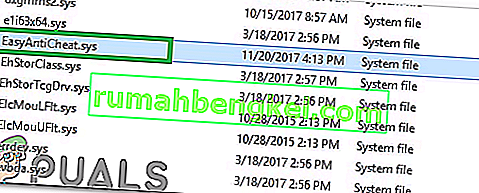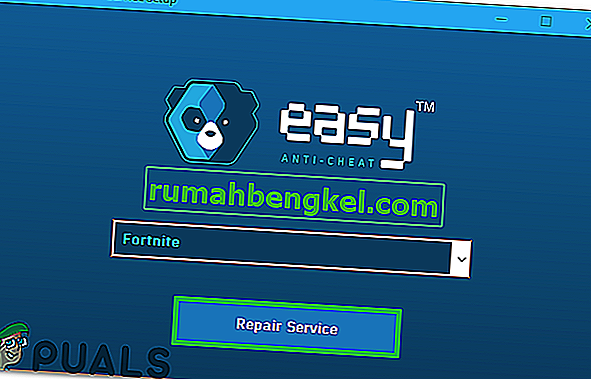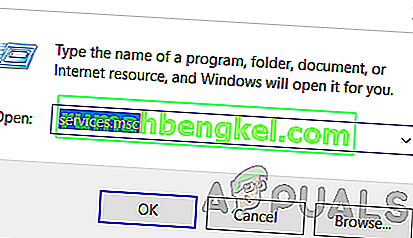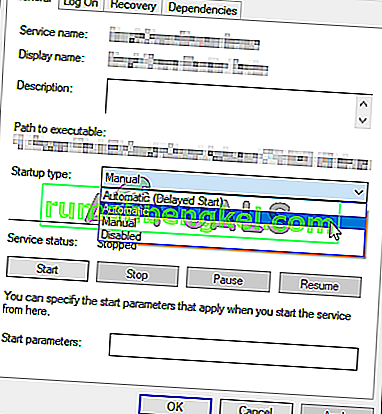El error 'Error 3005: Error al crear archivo con 32' aparece cuando un usuario intenta iniciar un juego protegido por Easy Anti-Cheat y ocurre porque la aplicación no puede crear un archivo en la carpeta donde está instalado Easy Anti-Cheat . También puede indicar una corrupción del software.

¿Qué causa el error "Error 30005: Error al crear archivo con 32" en Easy Anti-Cheat y cómo solucionarlo?
Descubrimos que las causas subyacentes son:
- Archivo Sys: A veces, el archivo sys ubicado dentro de la carpeta principal donde se instaló Easy Anti-cheat puede estar impidiendo que el software pueda crear otro archivo debido al cual se está activando el error. Este archivo solo contiene los datos de inicio de un juego en particular en un momento determinado.
- Verificación del juego: a veces, es posible que el juego que intentas iniciar se haya corrompido o que falten algunos de sus archivos debido a que se está activando el error. Es muy importante que todos los archivos del juego sean verificados por el servicio Easy Anti-Cheat antes de que se inicie el juego. Si el juego se instaló a través de Steam, también se debe verificar la integridad del archivo.
- Servicio desactivado : en algunos casos, el servicio Easy Anti-Cheat puede haber sido desactivado por el usuario o por un software de optimización. Sin embargo, los Juegos asociados con Easy Anti-Cheat Protection necesitan que este servicio esté en funcionamiento antes de que puedan iniciarse. Si el servicio está deshabilitado o su funcionalidad ha sido limitada, este error podría desencadenarse.
- Anti-Virus: Es posible que el software Anti-virus o Anti-malware que haya instalado en su computadora esté bloqueando el servicio Easy Anti-Cheat para que no pueda acceder a Internet debido a que se está activando el error.
Solución 1: Eliminar el archivo SYS
Hay un archivo SYS ubicado dentro de la carpeta Easy Anti-Cheat que podría estar impidiendo la creación de cualquier otro archivo por parte del Easy Anti-Cheat Service. Por lo tanto, en este paso, estaremos eliminando ese archivo y automáticamente será reemplazado por otro. Para eso:
- Navegue hasta la carpeta donde instaló Easy Anti-Cheat Service.
- Abra la carpeta y haga clic derecho en el archivo "EasyAntiCheat.sys" .
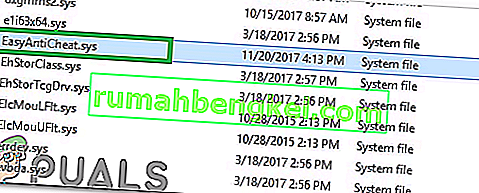
- Seleccione la opción "Eliminar" para eliminar el archivo de su computadora.
- Inicie el juego y compruebe si el problema persiste.
Solución 2: Verificación del juego
En algunos casos, es posible que falte el archivo del juego, es posible que no se haya verificado debido a que se desencadenó el error. Por lo tanto, en este paso, estaremos verificando el juego a través de Easy Anti-Cheat. Para eso:
- Vaya a la carpeta EasyAntiCheat e inicie EasyAntiCheat.exe
- Aparecerá para seleccionar un juego, luego seleccione el juego con el que tiene problemas.
- Seleccione Instalar o reparar.
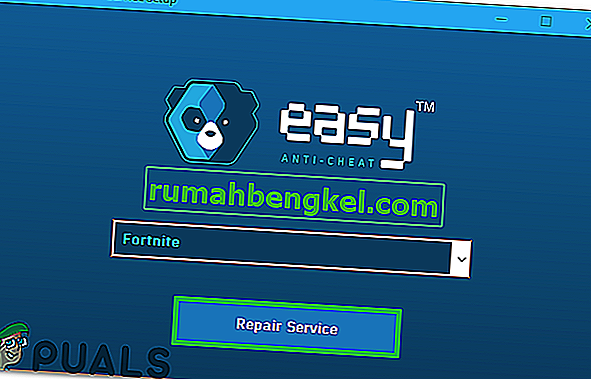
- Espere a que se complete el proceso y verifique si el problema persiste.
Solución 3: Habilitación del servicio
Si el usuario ha desactivado el servicio Easy Anti-Cheat, es posible que no se pueda iniciar el juego. Por lo tanto, en este paso, iniciaremos ese servicio. Para eso:
- Presione "Windows" + "R" para abrir el indicador Ejecutar.
- Escriba "services.msc" y presione "Enter".
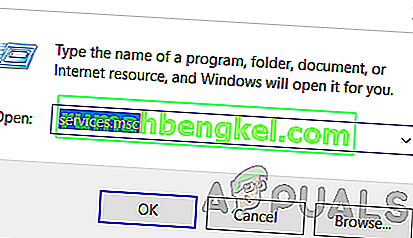
- Haga doble clic en el servicio Easy Anti-Cheat y seleccione el botón "Inicio" .
- Haga clic en la opción "Tipo de inicio" y seleccione "Automático".
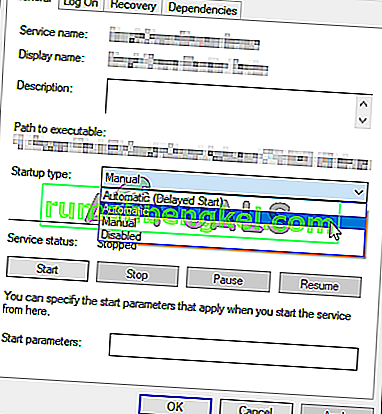
- Seleccione "Aplicar" y luego haga clic en "Aceptar".
- Intente iniciar el juego y verifique si el problema persiste.
Nota: Desactive el antivirus instalado en el sistema para evitar que se bloquee el juego.